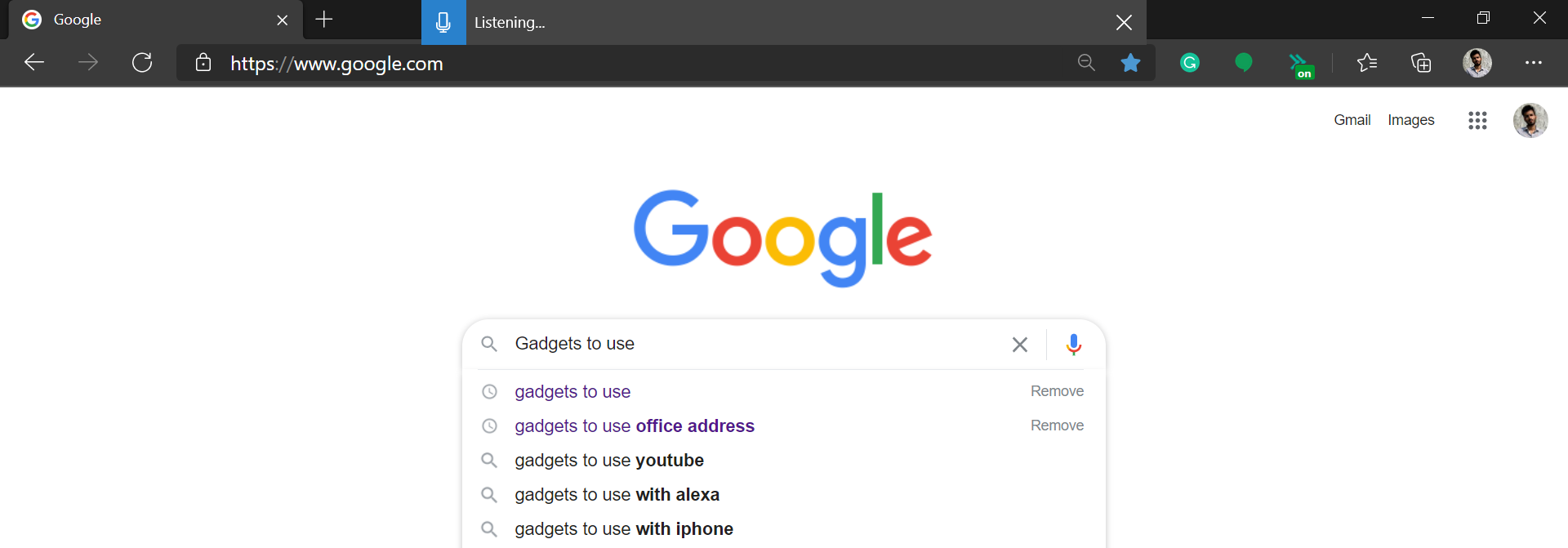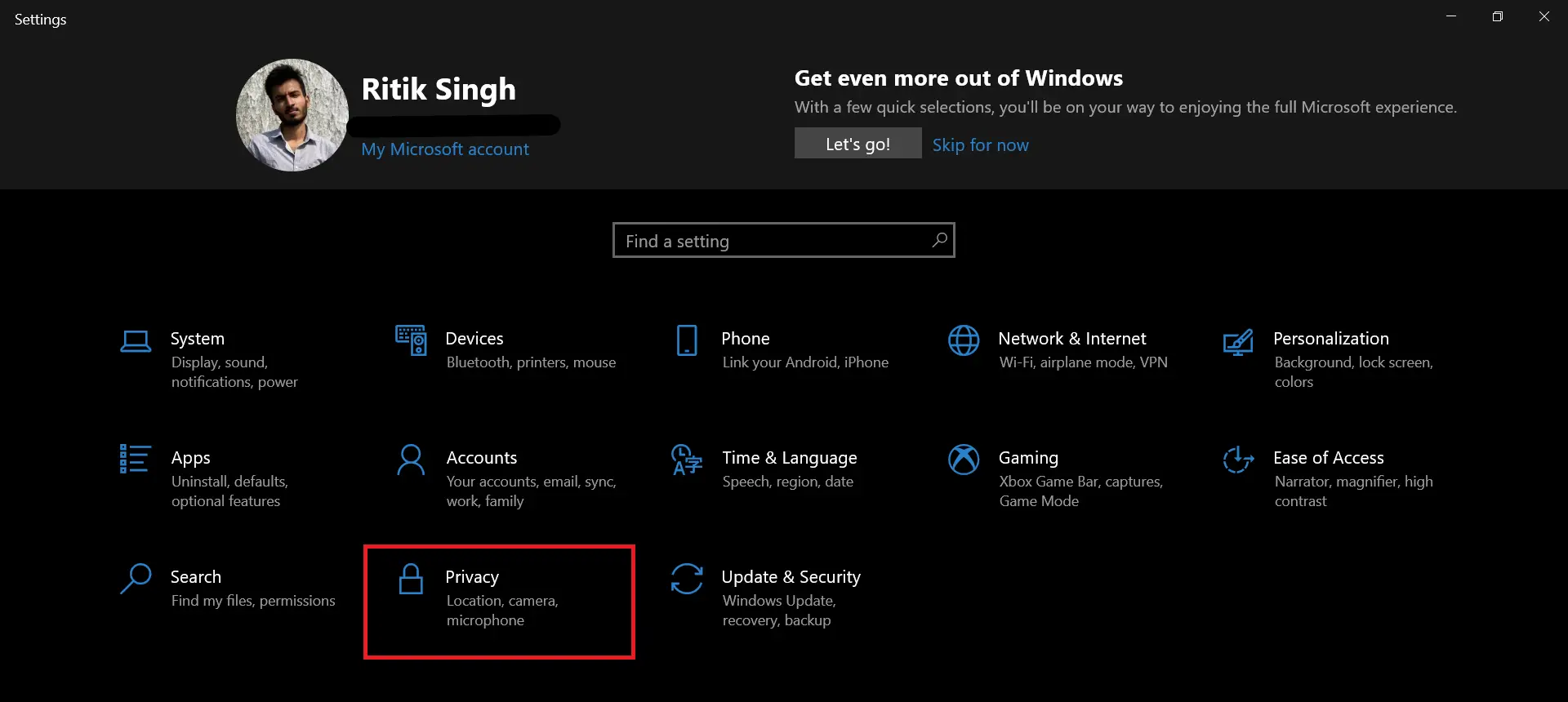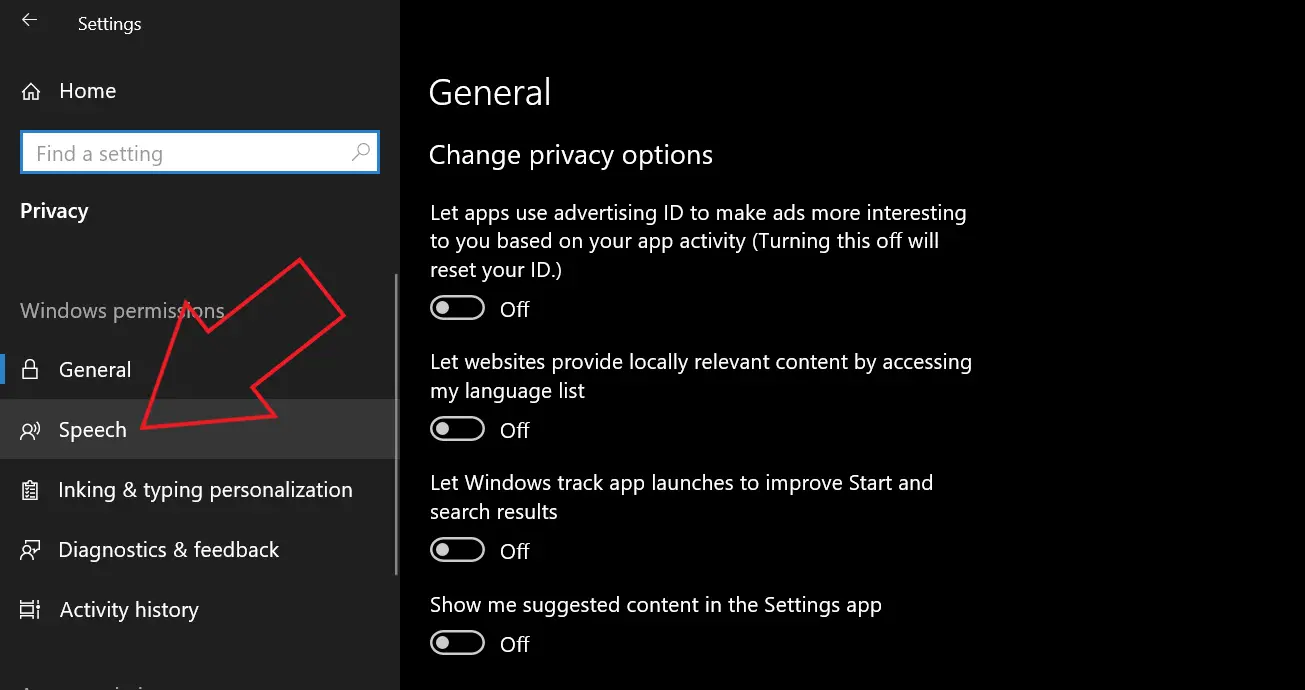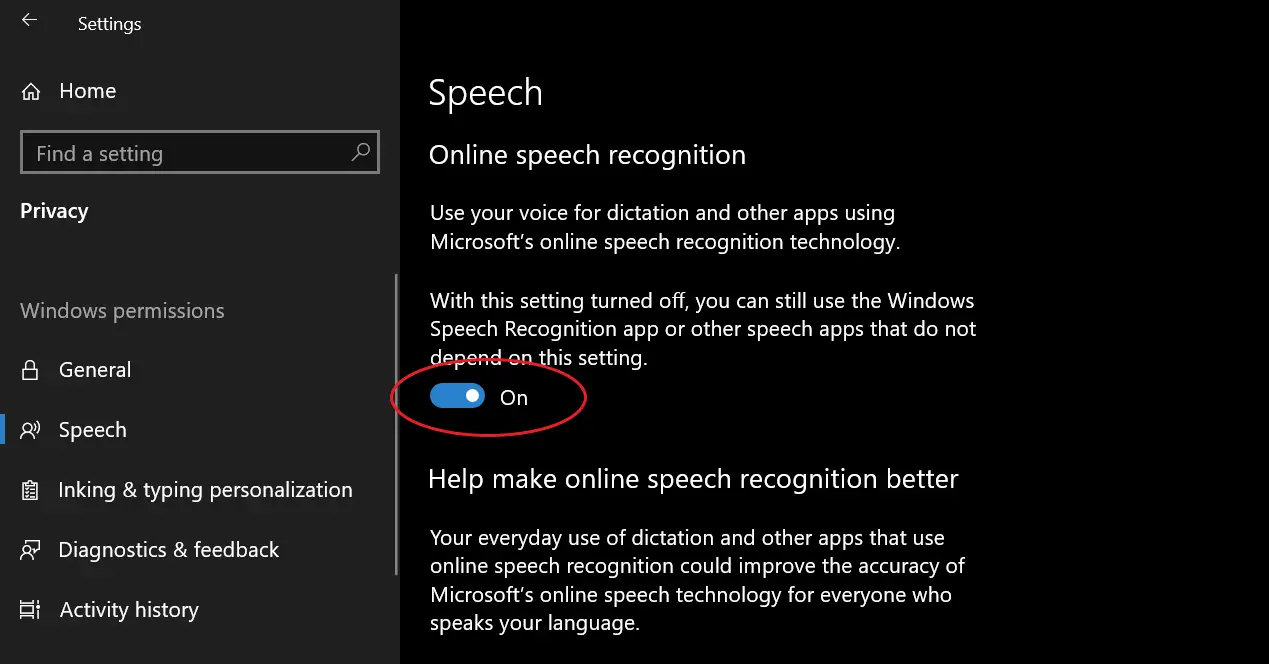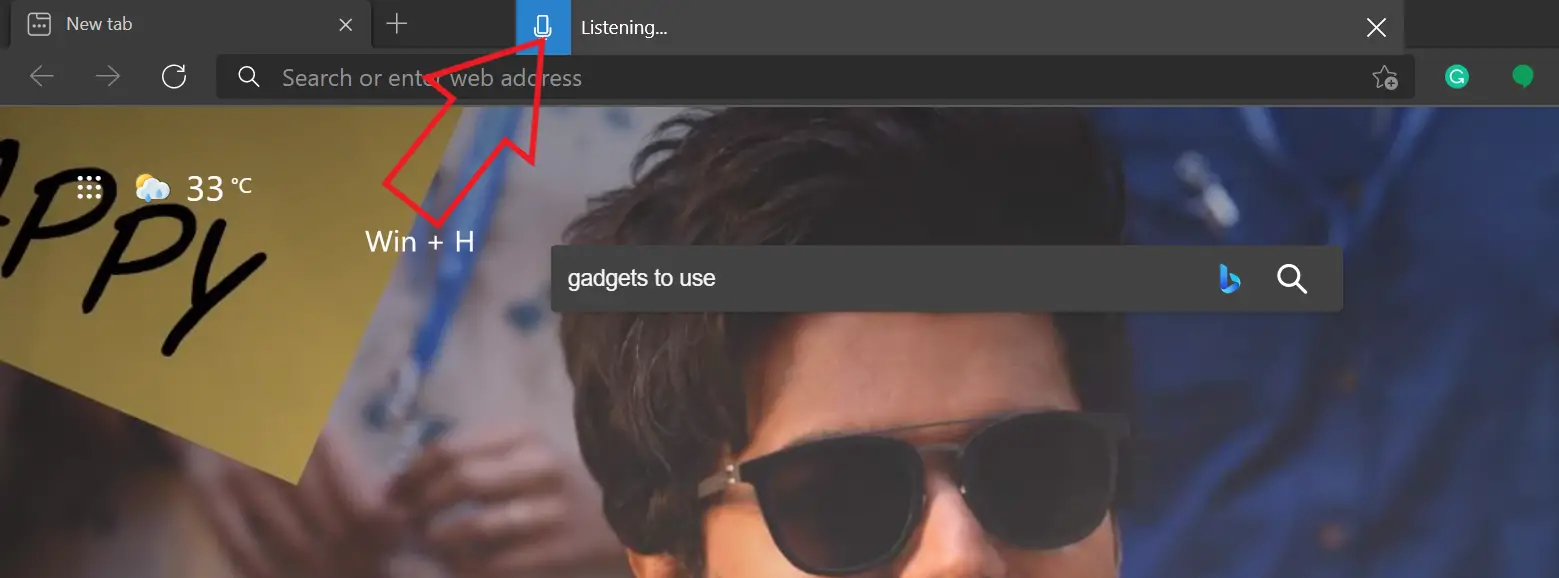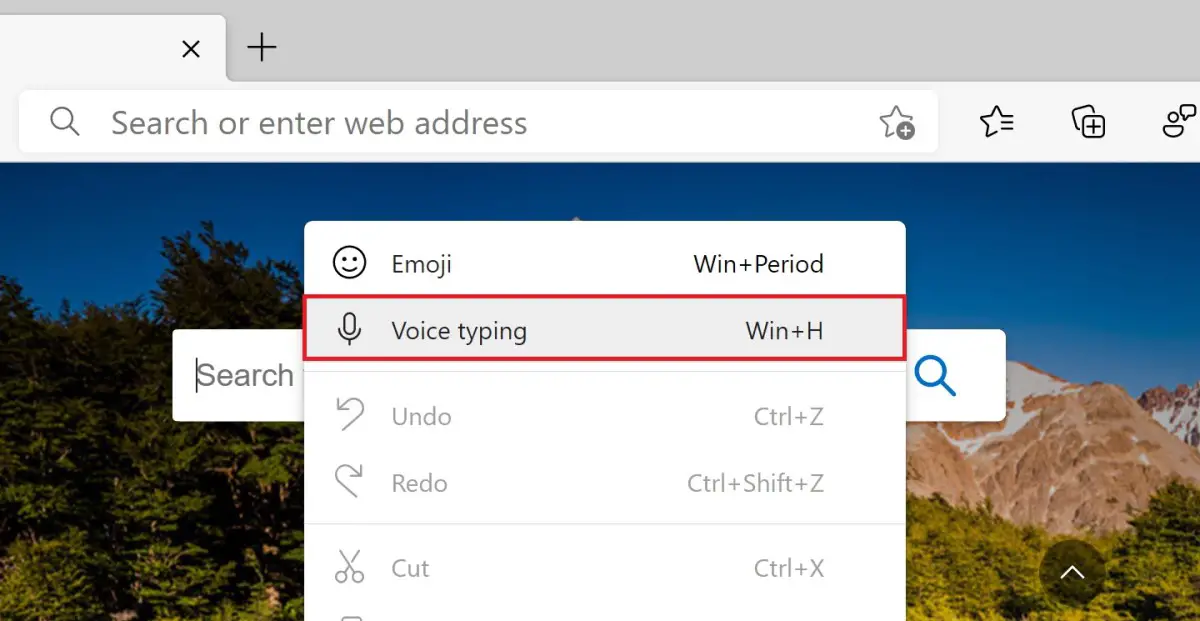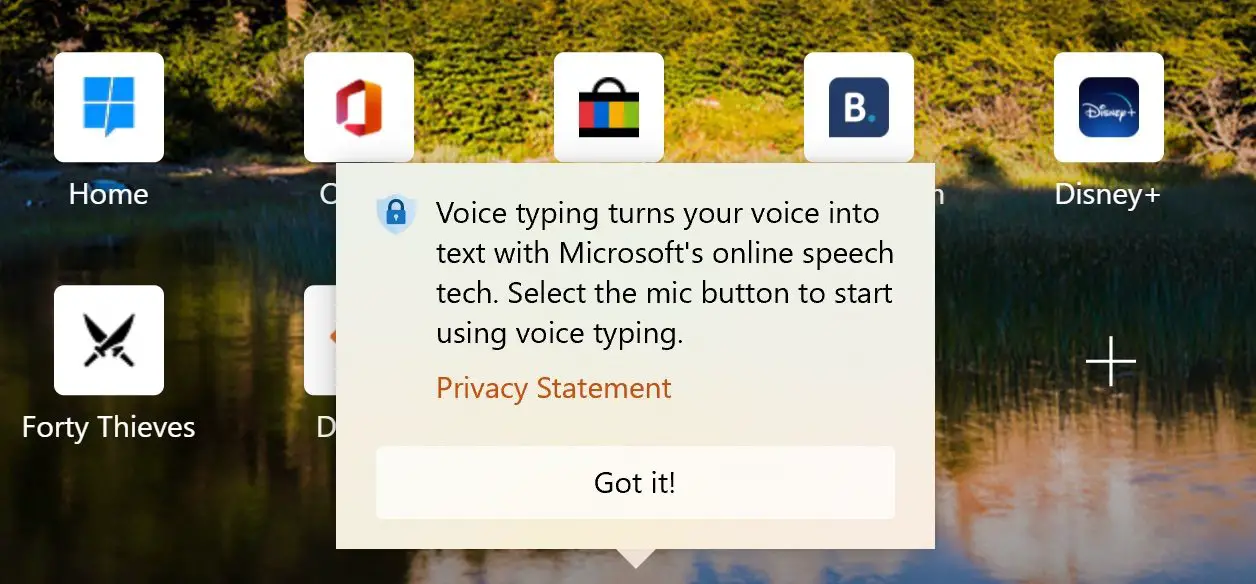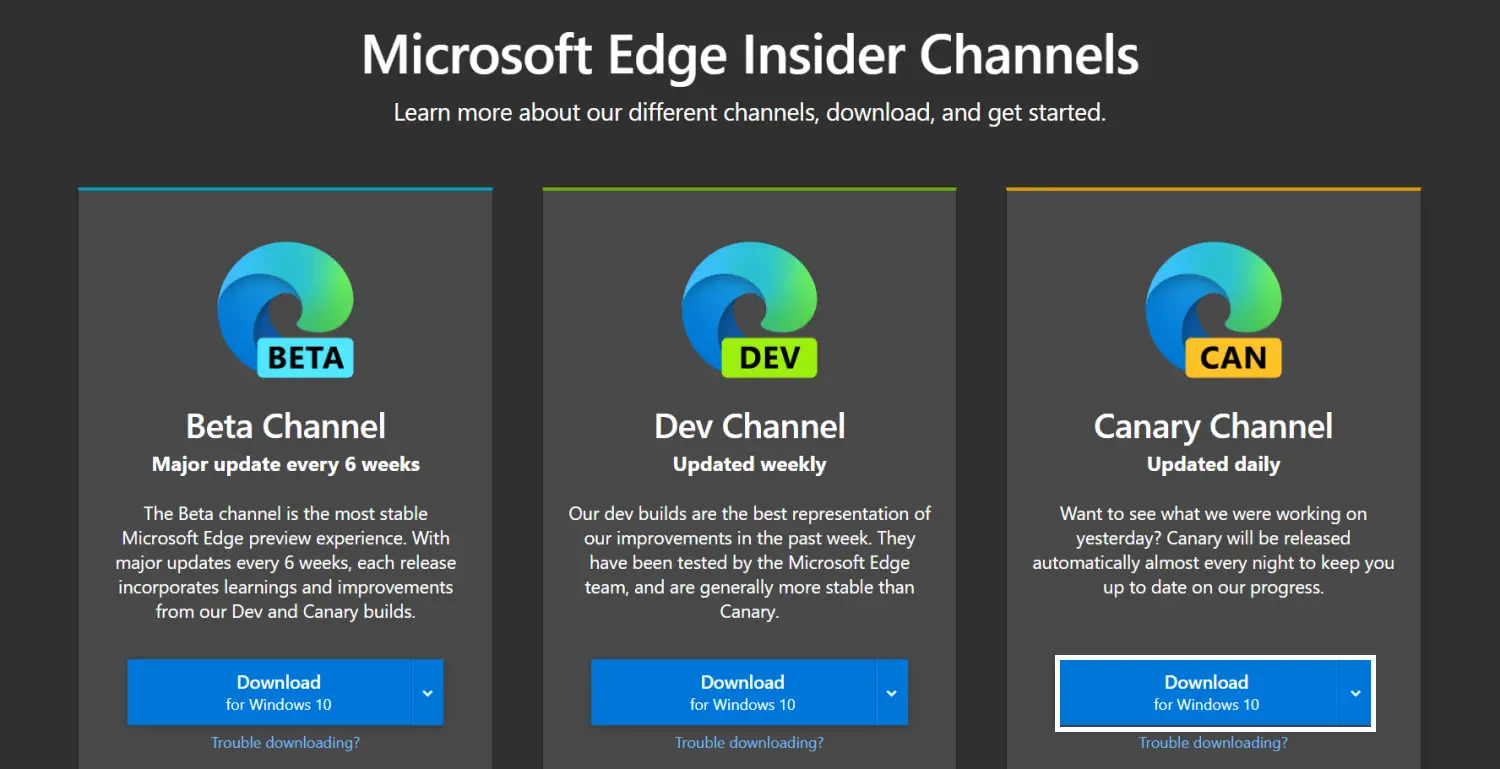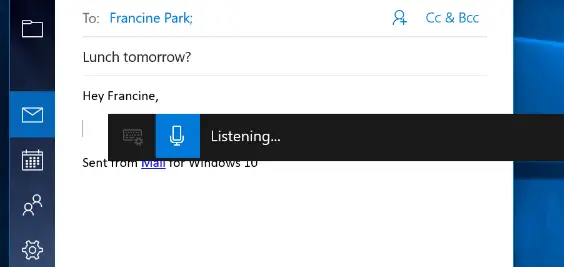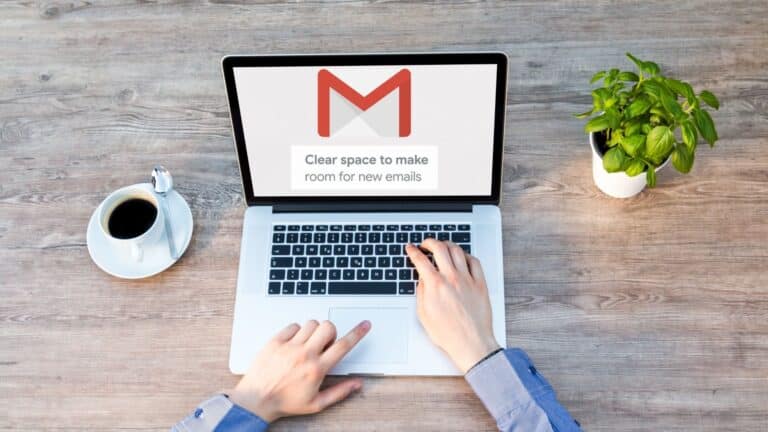[指南] 在 PC 上的 Microsoft Edge 中使用语音输入
语音输入非常方便并节省时间,尤其是在在线工作时。 虽然在电话上使用语音打字很容易,但在桌面浏览器上也很棘手。 对于 Microsoft Edge 用户来说,事情甚至更困难,因为他们没有像 Google Chrome 这样的 Google Docs 中的语音输入功能。 但是,仍然有一种解决方法可以帮助您在 Edge 中使用语音进行输入。 这是有关如何操作的快速指南 在 Windows 10 PC 上的 Microsoft Edge 中使用语音输入.
相关 | 在 Microsoft Edge 中使用垂直选项卡
在 Windows 10 PC 上的 Microsoft Edge 中使用语音输入
首先,借助 Windows 10 的语音识别功能,在 Edge 中使用语音进行输入或搜索非常容易。您可以使用它来口述搜索或使用语音输入 Google 文档、表格或任何其他网站。
它包括一个两步过程 在设置中激活语音识别并使用快捷方式在 Edge 中激活语音输入。 此外,如果您更喜欢使用鼠标而不是键盘快捷键,也可以使用 Canary Edge。
步骤 1 - 激活在线语音识别
- 开放 设置 在您的 Windows 10 计算机上。
- 这里点击 私生活.
- 在下一个屏幕上,选择 演讲 在左侧边栏中。
- 在这里,激活切换 在线语音识别 如果还没有。
步骤 2 - 在 Microsoft Edge 中使用语音输入
- 在您的 PC 上打开 Microsoft Edge。
- 单击任何文本字段,无论是搜索栏还是您要键入的任何网站。
- 然后按 Windows 键 + H 同时在您的键盘上。
- 这将通过顶部的小工具栏激活语音识别。
- 您现在可以在 Microsoft Edge 上通过语音打字。
我们可以使用 微 在工具栏中启动和停止语音识别。 您可以使用它在任何网站(如 Google 文档、社交媒体、博客,甚至是简单的搜索查询)上使用语音进行输入。 您所要做的就是使用 赢 + H 您想要将语音切换为文本的位置的快捷方式。
这没用? 确保您已更新计算机并启用在线语音识别。 另外,尝试将 Edge 更新到最新版本。 为此,请单击右上角的三点菜单,选择 设置 > 关于 Microsoft Edge.
语音输入的其他提示和技巧
1. Edge Canary 中的语音输入
Edge Canary 是 Edge 的可选版本之一。 它可能非常不稳定,但具有最新功能并且每天更新。 Canary 版本的优势在于您可以获得触发语音识别的专用选项。
在 Standard Edge 的情况下,您需要使用 Win + H 快捷键。但是,在 Edge Canary 中,您可以右键单击文本字段并按 语音输入 开始输入您的演讲内容。 此选项在 Standard Edge 中不可用。
如果您想获得无需触摸键盘的额外便利,可以按照以下步骤安装 Canary Edge。 别担心,它会作为一个单独的浏览器安装,而不会影响普通版本。
在您的计算机上安装 Edge Canary 的步骤 -
- 在浏览器上访问此页面。
- 在这里,点击 下载 Canary 频道的按钮。
- 点击 接受并下载 当系统提示您接受条款和条件时。
- 打开下载的安装文件。
- 请等待它在您的计算机上下载并安装 Canary Edge。
- 打开它, 右键单击任何文本字段并选择 语音输入.
该选项将很快在 Microsoft Edge 的常规版本中提供。
2. 在 Microsoft Edge 之外使用语音输入
语音输入快捷方式也适用于 Edge 之外。 您可以在计算机上的任何应用程序上使用它,无论是 Chrome、Microsoft Office、Hangouts 还是其他任何应用程序,只需按一下按钮 赢 + H 组合键。 同样,如果这不起作用,请检查是否打开了在线语音识别。
3. 使用听写命令
当您使用语音听写时,您可以使用某些命令来执行诸如选择文本、退格、删除单词、移至下一段等操作。 您还可以使用简单的命令输入字母、数字、标点符号和符号。
以下是用于 Windows 语音识别的所有听写命令的详细信息。
包
这完全是关于如何在 Microsoft Edge 中使用语音输入。 很明显,您无需安装任何第三方应用程序或扩展程序即可使用您的语音进行输入——您可以使用 Windows 10 的内置语音识别功能。 对我来说,它运行良好,偶尔会出现正确识别单词的问题。 尝试一下,并在下面的评论中告诉我您的体验。
另请阅读 - 如何使用密码保护锁定 Microsoft Edge
其他一些对您有用的提示和技巧